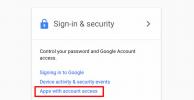On monia tapoja "katkaise johto” nykyään palveluilla, kuten Netflix, Hulu ja muut vastaavat. Olipa tavoitteesi päästä eroon kaapelikustannuksista tai haluat vain enemmän viihdevaihtoehtoja, Apple TV -sovellus on kätevä vaihtoehto Mac-käyttäjille.
Sisällys
- Navigoi TV-sovelluksessa Macissa
- Katso ohjelma TV-sovelluksessa
- Hallitse Up Next -jonoasi
- Vuokraa tai osta elokuva
- Tilaa Apple TV+ tai kanava
- Säädä TV-sovelluksesi asetuksia
Voit vuokrata tai ostaa elokuvia, käyttää suoratoistopalvelut ja TV-palveluntarjoajat, katso alkuperäisiä elokuvia Apple TV+:ssa ja tilaa kanavia, kuten Showtime, AMC+ ja paljon muuta. Käydään läpi TV-sovelluksen käyttäminen Macissa, jotta voit laajentaa ohjelmien ja elokuvien katseluvaihtoehtoja.
Suositellut videot
Helppo
5 minuuttia
Mac-tietokone
TV-sovellus

Navigoi TV-sovelluksessa Macissa
Apple teki Macin TV-sovelluksessa helppokäyttöisen, jotta voit keskittyä enemmän siihen, mitä haluat katsoa, sen sijaan, että pääset sinne. Näet neljä välilehteä ylätyökalupalkissa: Katso nyt, Apple TV+, Store ja Library sekä hakukenttä.
Katso nyt: Tämän osion yläosassa näet Up Next -jonosi kaikille niille ohjelmille, joita aiot katsoa (lisätietoja alla). Sen jälkeen voit selata luokkia, kuten Mitä katsottavaa, Kanavat, Uudet ohjelmat ja elokuvat, Suositut ohjelmat ja paljon muuta.
Apple TV+: Jos tilaat Apple TV+:n, tämä on paikka, jossa etsit sisältöä, kuten alkuperäiset, mysteerit, komediat, perhe, elokuvat ja muut genret ja kategoriat.
Store: Voit vuokrata tai ostaa elokuvia sovelluksen Kauppa-osiossa. Vaihtoehdot on ryhmitelty lajin ja hinnan mukaan.
Kirjasto: Samanlainen kuin Musiikki-sovellus Macissa TV-sovelluksesi kirjasto säilyttää kohteesi. Näet ohjelmasi, elokuvasi, vuokrasi, ladatut kohteesi ja äskettäin lisätyt ohjelmat. Vasemmalla puolella olevassa sivupalkissa on kokoontaitettavat osiot kirjastoa, laitteita, genrejä ja soittolistoja varten navigoinnin helpottamiseksi.
Jos etsit jotain tiettyä, kirjoita avainsana, otsikko tai lause Hae laatikko oikeassa yläkulmassa.
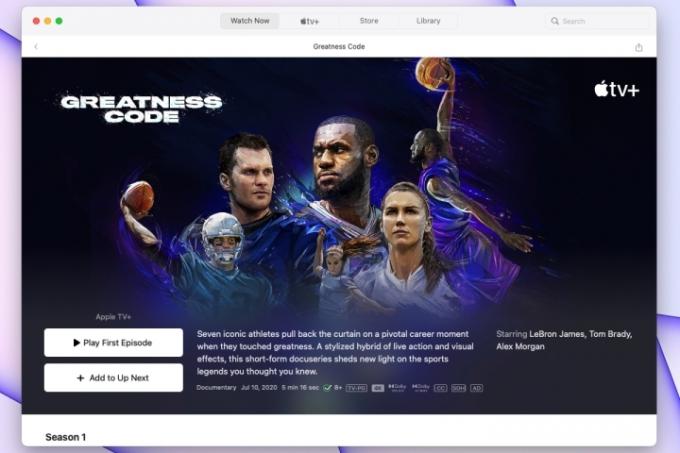
Katso ohjelma TV-sovelluksessa
Valitse mikä tahansa ohjelma, sarja tai elokuva nähdäksesi täydelliset tiedot. Näet kuvauksen, genren, luokituksen, näyttelijät ja miehistön, julkaisupäivän, saatavilla olevat kielet ja esteettömyysvaihtoehdot sekä jaksot, bonussisällön ja trailerit tarvittaessa.
Vaihe 1: Katsoaksesi, valitse pelata tai Toista jakso -painiketta yksityiskohtanäytön yläosassa.
Kun katsot, toistosäätimet ovat oletuksena piilossa, jotta saat mukavan koko näkymän.
Vaihe 2: Siirrä kohdistin katseluikkunan päälle nähdäksesi säätimet.
Vasemmalta oikealle, sinulla on äänenvoimakkuuspainikkeet, AirPlay, kelaus taaksepäin, tauko/toisto, eteenpäin, kuvatekstit ja kuva kuvassa.
Liittyvät
- Raportti: Applen vuoden 2024 MacBookeissa saattaa olla vakavia puutteita
- Voit pelata melkein mitä tahansa Windows-pelejä Macilla – näin
- M3 Macit saattavat julkaista tänä vuonna – yllättävällä lisäyksellä
Vaihe 3: Aseta ikkuna koko näytön tilaan valitsemalla Näytä > Siirry koko näytön tilaan valikkopalkista.
Tee sama palauttaaksesi ikkunan alkuperäiseen kokoonsa — Näytä > Poistu koko näytön tilasta.
Vaihe 4: Kun lopetat katselun, valitse punainen X ikkunan vasemmassa yläkulmassa sulkeaksesi sen.
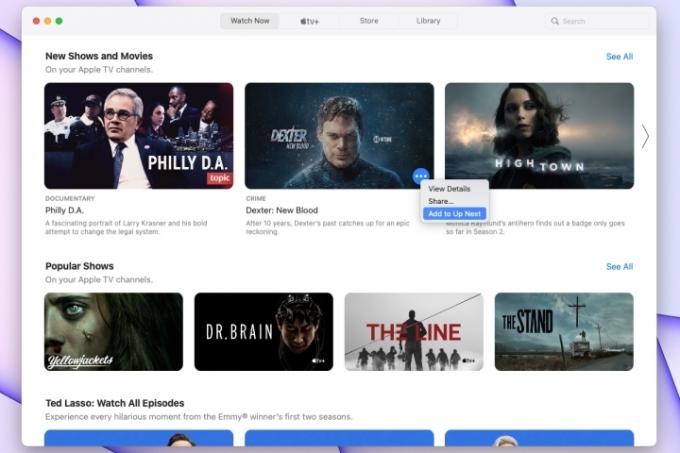
Hallitse Up Next -jonoasi
Up Next on Katso nyt -välilehden alla oleva jono, jossa on ohjelmat ja elokuvat, jotka haluat katsoa. Voit lisätä kohteita Up Nextiin, jotta pääset nopeasti ja helposti, kun olet valmis katsomaan ja poistamaan lopettamasi ohjelmat.
Vaihe 1: Voit lisätä esityksen Up Nextiin valitsemalla joko kolme pistettä pääsivulla ja valitse Lisää seuraavaan tai valitse Lisää seuraavaan -painiketta esityksen yksityiskohtien näytön yläosassa.
Vaihe 2: Näet Up Next -ohjelmasi katsomalla -sivun yläosaa Katso nyt osio.
Vaihe 3: Jos haluat poistaa ohjelman Up Next -sovelluksesta, käy osoitteessa Katso nyt -välilehti. Valitse kolme pistettä esityksen kulmassa ja valitse Poista ylös seuraavasta tai poista valinta Seuraavassa kohdassa -painiketta näytä yksityiskohdat -näytössä.
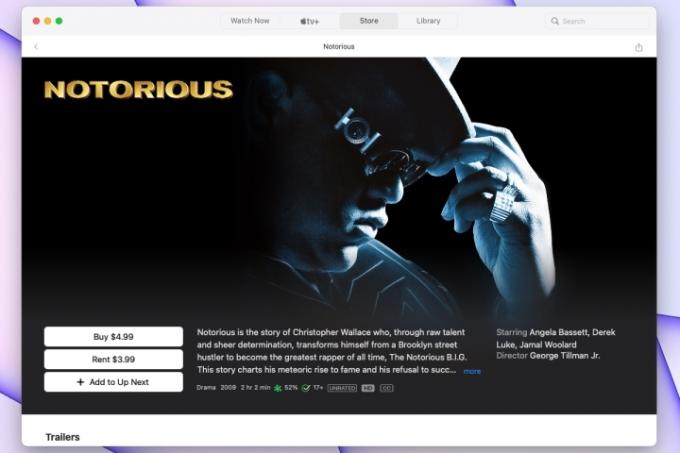
Vuokraa tai osta elokuva
Jos olet kiinnostunut vuokraamaan tai ostamaan elokuvan, sinulla on monia vaihtoehtoja.
Vaihe 1: Suuntaa kohteeseen Store TV-sovelluksen osio.
Päänäytön alareunassa näet joitakin alennettuja esityksiä ja vaihtoehtoja lajityypin mukaan selaamiseen.
Vaihe 2: Voit tarkastella elokuvan hintaa elokuvan yksityiskohtien näytön yläosassa. Valitse Osta tai Vuokraa ja valitse sitten haluamasi vaihtoehto seuraavassa ponnahdusikkunassa.
Vaihe 3: Vaihtoehtoisesti voit valita henkilön Ostaa tai Vuokrata -painiketta.
Vuokrattujen videoiden kohdalla sinulla on 30 päivää aikaa aloittaa katselu. Kun olet tehnyt niin, voit katsoa esityksen niin monta kertaa kuin haluat 48 tunnin sisällä. Voit myös ladata esityksen yhdelle laitteelle ja suoratoistaa sen toisella vuokra-aikana. Jos esimerkiksi lataat elokuvan ja alat katsoa sitä Mac-työpöydällä, voit lopettaa sen katselun iPadillasi.
Macin TV-sovelluksen ostokset toimivat samalla tavalla kuin App Storessa, Kirjat-sovelluksessa ja Musiikkisovelluksessa, ja vaihtoehdot riippuvat asetuksistasi.
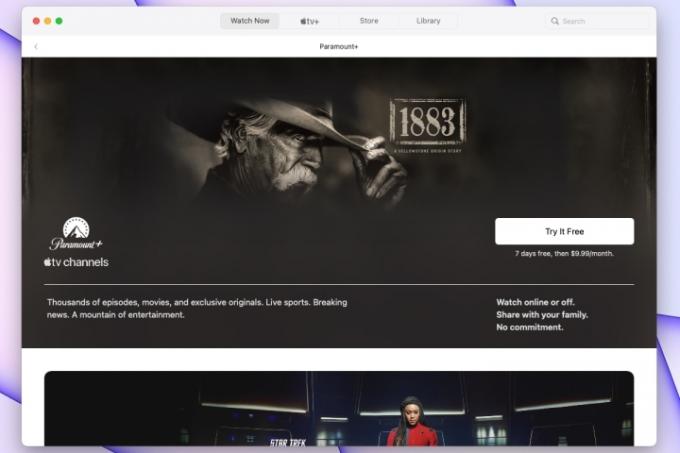
Tilaa Apple TV+ tai kanava
Voit suunnata osoitteeseen Apple TV+ TV-sovelluksen osiosta tilaa palvelu. Ennen kuin teet sen, muista tarkistaa Apple One -tilaus suunnitelmat, jotka sisältävät lisäsovelluksia, kuten Apple Music, iCloud+, ja Apple Arcade.
TV-sovellus tarjoaa myös monia tilattavia kanavia, kuten Showtime, Starz, AMC+, Epix, Paramount+, Acorn TV ja monia muita. Vieraile Katso nyt sovelluksen -osio ja vieritä alas kohtaan kanava alueella. Valitse kanava nähdäksesi tilaushinnan, ilmaiset kokeilutarjoukset ja saatavilla olevat ohjelmat.

Säädä TV-sovelluksesi asetuksia
Voit myös hallita suoratoistoasetuksiasi, mediatiedostojen sijaintia ja hallita kirjasto-asetuksiasi.
Vaihe 1: Mene TV > Asetukset valikkopalkissa.
Vaihe 2: Voit hallita TV-sovelluksesi asetuksia neljällä välilehdellä: Yleiset, Toisto, Tiedostot ja Lisäasetukset.
- Kenraali: Valitse vaihtoehdot, joilla voit tarkistaa saatavilla olevat lataukset, ladata elokuvia tai TV-ohjelmia automaattisesti ja hallita luettelon kokoa.
- Toisto: Valitse suoratoiston laatu, latausmuoto, lataa äänikieli ja näytä katseluhistoriasi.
- Tiedostot: Hallinnoi mediatiedostojen sijaintia, kansiorakennetta ja poista katsotut ohjelmat automaattisesti.
- Pitkälle kehittynyt: Yhdistä kaukosäädin, nollaa valintaikkunan varoitukset tai TV-kaupan välimuisti ja tyhjennä soittohistoria.
Vaihe 3: Kun olet tehnyt muutoksia TV-sovelluksen Asetukset-ikkunassa, valitse OK tallentaaksesi nämä päivitykset.
Nyt kun sinulla on perusasiat, on aika katsoa jotain uutta Macin TV-sovelluksessa!
Toimittajien suositukset
- Tämä piilotettu valikko on ikuisesti muuttanut tapaa, jolla käytän Macia
- Parhaat takaisin kouluun MacBook-tarjoukset: Säästä MacBook Airista ja Prosta
- M3 MacBook Pro saattaa käynnistyä nopeammin kuin kukaan odotti
- MacBook Air on edelleen kaikkien aikojen alhaisimmillaan Prime Day 2023 -tapahtuman jälkeen
- MacBookeja on liikaa